पॉलिमर - घटनाएँ
घटनाओं का उपयोग उन तत्वों द्वारा किया जाता है जो मूल वृक्ष के राज्य परिवर्तनों को मूल तत्वों के साथ संचार कर सकते हैं और घटनाओं को बनाने, भेजने, और सुनने के लिए मानक DOM APIs का उपयोग करते हैं। annotated event listeners पॉलिमर द्वारा उपयोग किया जाता है, जो ईवेंट श्रोताओं को DOM टेम्पलेट के छोटे हिस्से के रूप में परिभाषित करता है और टेम्पलेट में एकवचन एनोटेशन का उपयोग करके DOM बच्चों में जोड़ा जा सकता है।
उदाहरण
निम्न उदाहरण टेम्पलेट में एनोटेट इवेंट श्रोताओं को जोड़ता है। Index.html नामक एक फाइल बनाएं और उसमें निम्न कोड डालें।
<!doctype html>
<html>
<head>
<title>Polymer Example</title>
<script src = "bower_components/webcomponentsjs/webcomponents-lite.js"></script>
<link rel = "import" href="bower_components/polymer/polymer.html">
<link rel = "import" href = "annotated-eventlistners.html">
</head>
<body>
<template id = "myapp" is = "dom-bind">
//tap event is part of gesture events that fires consistently across both mobile
//and desktop devices
<annotated-eventlistners on-tap = "myClick"></annotated-eventlistners>
</template>
<script>
var myval = document.querySelector('#myapp');
myval.myClick = function(e) {
console.log('Hello World!!!');
};
</script>
</body>
</html>उत्पादन
एप्लिकेशन को चलाने के लिए, बनाई गई प्रोजेक्ट डायरेक्टरी में नेविगेट करें और निम्न कमांड चलाएँ।
polymer serveअब ब्राउज़र खोलें और नेविगेट करें http://127.0.0.1:8000/। निम्नलिखित उत्पादन होगा।
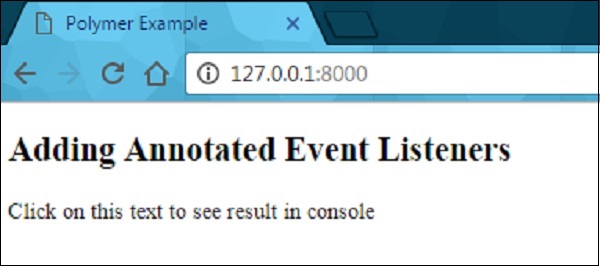
निम्नलिखित स्क्रीनशॉट में दिखाए अनुसार कंसोल में परिणाम देखने के लिए पाठ पर क्लिक करें।

कस्टम ईवेंट
कस्टम ईवेंट को मानक CustomEvent कंस्ट्रक्टर और होस्ट तत्व से प्रेषण विधि का उपयोग करके ट्रिगर किया जा सकता है।
निम्नलिखित उदाहरण पर विचार करें जो मेजबान तत्व से कस्टम इवेंट को ट्रिगर करता है। Index.html फ़ाइल खोलें और उसमें निम्न कोड जोड़ें।
<!doctype html>
<html>
<head>
<title>Polymer Example</title>
<script src = "bower_components/webcomponentsjs/webcomponents-lite.js"></script>
<link rel = "import" href = "bower_components/polymer/polymer.html">
<link rel = "import" href = "custom-event.html">
</head>
<body>
<custom-event></custom-event>
<script>
document.querySelector('custom-event').addEventListener('customValue', function (e) {
console.log(e.detail.customval); // true
})
</script>
</body>
</html>अब, custom-event.html नामक एक और फ़ाइल बनाएँ और निम्नलिखित कोड शामिल करें।
<link rel = "import" href = "bower_components/polymer/polymer-element.html">
//it specifies the start of an element's local DOM
<dom-module id = "custom-event">
<template>
<h2>Custom Event Example</h2>
<button on-click = "myClick">Click Here</button>
</template>
<script>
Polymer ({
is: "custom-event", myClick(e) {
this.dispatchEvent(new CustomEvent('customValue', {detail: {customval: true}}));
}
});
</script>
</dom-module>उत्पादन
पिछले उदाहरण में दिखाए गए अनुसार एप्लिकेशन चलाएं और नेविगेट करें http://127.0.0.1:8000/। निम्नलिखित उत्पादन होगा।
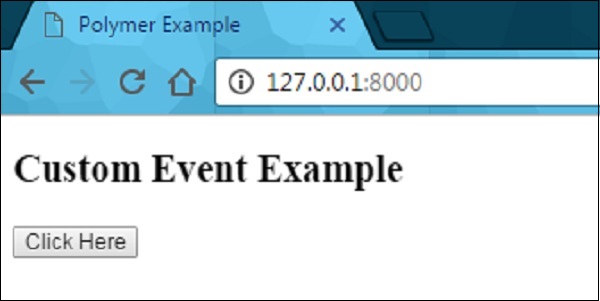
अब बटन पर क्लिक करें, कंसोल खोलें, और निम्न स्क्रीनशॉट में दिखाए गए अनुसार कस्टम ईवेंट के लिए सही मान देखें।
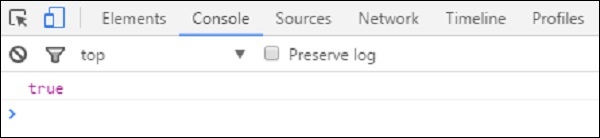
अब "इवेंट रिटारगेटिंग" के साथ चल रहा है, जो घटना के लक्ष्य को निर्दिष्ट करता है जहां तत्व को सुनने वाले तत्व के समान दायरे में दर्शाया जा सकता है। उदाहरण के लिए, लक्ष्य को मुख्य दस्तावेज़ में एक तत्व के रूप में माना जा सकता है, जबकि मुख्य दस्तावेज़ में एक श्रोता का उपयोग करते हुए, छाया वृक्ष में नहीं। आप अधिक स्पष्टीकरण और उदाहरण के लिए पॉलिमर छाया डोम स्टाइलिंग अध्याय का उल्लेख कर सकते हैं ।
इशारे की घटनाएँ
जेस्चर घटनाओं का उपयोग उपयोगकर्ता इंटरैक्शन के लिए किया जा सकता है, जो स्पर्श और मोबाइल डिवाइस दोनों पर बेहतर इंटरैक्शन को परिभाषित करते हैं। उदाहरण के लिए, टैप इवेंट जेस्चर इवेंट्स का एक हिस्सा है जो मोबाइल और डेस्कटॉप दोनों डिवाइसों पर लगातार फायर करता है।
आप इस अध्याय की शुरुआत में बताए गए इशारे की घटना के लिए उदाहरण का उल्लेख कर सकते हैं, जो उपयोग करता है on-tap ईवेंट जो टेम्पलेट में एनोटेट इवेंट श्रोताओं को जोड़ता है।
निम्न तालिका विभिन्न प्रकार के हावभाव ईवेंट प्रकारों को सूचीबद्ध करती है।
| अनु क्रमांक। | ईवेंट प्रकार और विवरण | गुण |
|---|---|---|
| 1 | down यह निर्दिष्ट करता है कि उंगली / बटन नीचे चला गया है। |
|
| 2 | up यह निर्दिष्ट करता है कि उंगली / बटन ऊपर चला गया है। |
|
| 3 | tap यह ऊपर और नीचे की क्रियाओं की घटना को निर्दिष्ट करता है। |
|
| 4 | track यह ऊपर और नीचे की क्रियाओं की घटना को निर्दिष्ट करता है। |
|
उदाहरण
निम्न उदाहरण टेम्पलेट में इशारा घटना प्रकारों के उपयोग को निर्दिष्ट करता है। Index.html नामक एक फाइल बनाएं और उसमें निम्न कोड रखें।
<!doctype html>
<html>
<head>
<title>Polymer Example</title>
<script src = "bower_components/webcomponentsjs/webcomponents-lite.js"></script>
<link rel = "import" href = "bower_components/polymer/polymer.html">
<link rel = "import" href = "gesture-event.html">
</head>
<body>
<gesture-event></gesture-event>
</body>
</html>अब, जेस्चर-ईवेंट.html नामक एक अन्य फ़ाइल बनाएं और निम्नलिखित कोड शामिल करें।
<link rel = "import" href = "bower_components/polymer/polymer-element.html">
//it specifies the start of an element's local DOM
<dom-module id = "gesture-event">
<template>
<style>
#box {
width: 200px;
height: 200px;
background: #D7D0B7;
}
</style>
<h2>Gesture Event Types Example</h2>
<div id = "box" on-track = "myClick">{{track_message}}</div>
</template>
<script>
Polymer ({
is: 'gesture-event', myClick: function(e) {
switch(e.detail.state) {
case 'start':
this.track_message = 'Tracking event started...';
break;
case 'track':
this.track_message = 'Tracking event is in progress... ' +
e.detail.x + ', ' + e.detail.y;
break;
case 'end':
this.track_message = 'Tracking event ended...';
break;
}
}
});
</script>
</dom-module>उत्पादन
पिछले उदाहरण में दिखाए गए अनुसार एप्लिकेशन चलाएं और नेविगेट करें http://127.0.0.1:8081/। अब तत्व में माउस को खींचना शुरू करें, यह राज्य को प्रदर्शित करेगा जैसा कि निम्नलिखित स्क्रीनशॉट में दिखाया गया है।
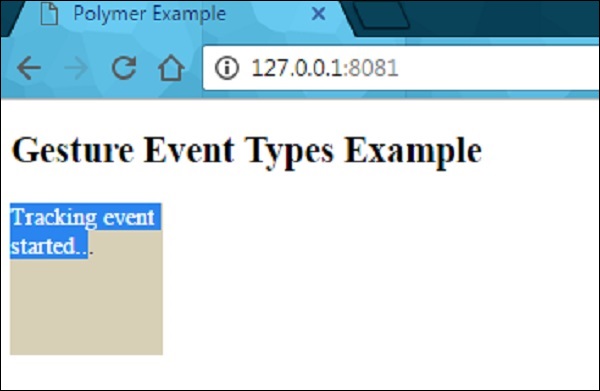
तत्व में माउस को खींचने के बाद, यह इवेंट ट्रैकिंग की प्रगति दिखाएगा जैसा कि निम्नलिखित स्क्रीनशॉट में दिखाया गया है।

जब आप माउस को खींचना बंद कर देते हैं, तो यह निम्नलिखित स्क्रीनशॉट में दिखाए गए अनुसार ट्रैकिंग इवेंट को समाप्त कर देगा।
